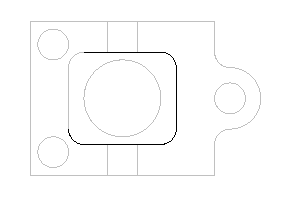Vous pouvez utiliser la reconnaissance interactive de feature pour créer des features à partir de surfaces qui représentent la forme et la profondeur de la feature. Vous pouvez reconnaître des perçages, des fentes, des poches, des bossages, des contournages et des surfaçages.
Pour reconnaître des perçages à partir de surfaces
- Sélectionnez Features & Fabrication > Features > Features.
- Dans l'assistant de nouvelle feature, sélectionnez Perçage.
- Sélectionnez Extraire et reconnaître les features, puis cliquez sur Suivant.
- Sur la page Méthode de reconnaissance de perçage, sélectionnez Extraire un seul perçage ou un motif de perçages et cliquez sur Suivant.
- Sélectionnez les surfaces, dans la fenêtre graphique, qui représentent les cotés des trous et cliquez sur
 pour les ajouter à la liste.
pour les ajouter à la liste.
- Pour retirer une surface de la liste, sélectionnez-la et cliquez sur
 .
.
- Cliquez sur Aperçu pour afficher un aperçu filaire des trous dans la fenêtre graphique.
- Cliquez sur Suivant.
- Sur la page Dimensions, sélectionnez le type de trou et entrez les dimensions.
- Complétez l'assistant pour éditer la feature, ou cliquez sur Terminer pour utiliser les réglages par défaut.
Pour reconnaître des fentes, des bossages, des contournages et des surfaçages à partir de surfaces latérales
- Sélectionnez Features & Fabrication > Features > Features.
- Dans l'assistant de nouvelle feature, sélectionnez un type de feature.
- Sélectionnez Extraire et reconnaître les features, puis cliquez sur Suivant.
- Pour les poches, les bossages et les côtés, dans la page d'extraction de features, sélectionnez Surfaces latérales et cliquez sur Suivant.
- Sélectionnez les surfaces, dans la fenêtre graphique, qui représentent les cotés de la feature et cliquez sur
 pour les ajouter à la liste.
pour les ajouter à la liste.
- Pour retirer une surface de la liste, sélectionnez-la et cliquez sur
 .
.
- Cliquez sur Aperçu pour afficher un aperçu filaire des features dans la fenêtre graphique.
- Cliquez sur Suivant.
- Sur la page Emplacement, choisissez ou entrez le haut et le bas pour spécifier la hauteur et l'emplacement de la feature.
- Complétez l'assistant pour éditer la feature, ou cliquez sur Terminer pour utiliser les réglages par défaut.
Pour reconnaître des poches, des bossages et des contournages à partir de surfaces supérieure et inférieure
- Assurez-vous que la pièce soit dans le bon alignement afin que les surfaces qui représentent les features fassent face à l'axe Z.
- Sélectionnez Features & Fabrication > Features > Features.
- Dans l'assistant de nouvelle feature, sélectionnez un type de feature.
- Sélectionnez Extraire et reconnaître les features, puis cliquez sur Suivant.
- Sur la page Extraction, sélectionnez Surface horizontale et cliquez sur Suivant.
- Sélectionnez une surface dans la fenêtre graphique qui représente le haut et la bas de la feature et cliquez sur
 pour l'ajouter à la liste.
pour l'ajouter à la liste.
- Pour les bossages et les côtés, sélectionnez la surface plane du haut.
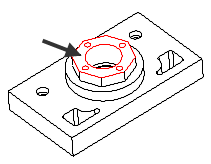
- Pour les poches, sélectionnez la surface plane du fond.
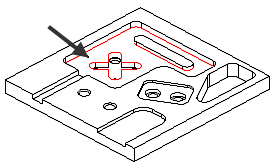
- Pour les bossages et les côtés, sélectionnez la surface plane du haut.
- Pour retirer une surface de la liste, sélectionnez-la et cliquez sur
 .
.
- Cliquez sur Aperçu pour afficher un aperçu filaire des features dans la fenêtre graphique.
- Cliquez sur Suivant.
- Sur la page Emplacement, le haut et le bas sont calculés à partir des surfaces que vous avez sélectionnés, mais vous pouvez choisir ou entrer de nouvelles valeurs pour changer la hauteur et l'emplacement de la feature.
- Complétez l'assistant pour éditer la feature, ou cliquez sur Terminer pour utiliser les réglages par défaut.
Notes pour la sélection de surface
- Il est souvent plus facile de sélectionner les surfaces en vue de dessus après avoir cliquer sur Masquer toutes les surfaces non-verticales dans le menu Masquer.
- Les poches requièrent une courbe fermée. Après avoir sélectionné les surfaces, passez en vue de dessus. Les surfaces sélectionnées devraient former une boucle, comme montré dans l'exemple. Si vous ne voyez pas de boucle comme dans cet exemple, vous devez sélectionner d'avantage de surfaces pour complètement définir la poche.
- Pour les poches, il n'y a pas de détection automatique d'îlots. N'incluez pas les surfaces d'îlots dans la sélection. Au lieu de ça, créez la poche sans l'îlot et ajoutez ensuite séparément l'îlot en éditant la feature.
- Les chanfreins et les angles de dépouille ne sont pas reconnus, mais vous pouvez ajouter ces paramètres à la feature dans la page Dimensions de l'assistant de nouvelle feature.
- Si vous sélectionnez les surfaces qui définissent plus d'une cavité, une seule feature de poche est créée contenant plusieurs cavités de poche. L'ensemble des features est ensuite fraisé un niveau-Z à la fois.
- Seules les surfaces à parois droites sont reconnues. Si une simple surface contient également le rayon de fond ou un chanfrein, elle n'est pas reconnue.
- Les surfaces dépouillées ne sont pas reconnues.
- Le repère actuel doit être orienté afin que les parois verticales des surfaces de la feature soient parallèles à l'axe Z.
- Vous pouvez inclure les surfaces autres que des parois droites, elles seront utilisées pour calculer la profondeur de la feature. Ces surfaces ne sont pas utilisées pour déterminer la forme de la feature.